现在大部分电脑都是win10系统,有些用户想知道怎么设置不在登录屏幕上显示锁屏界面背景图片,接下来小编就给大家介绍一下具体的操作步骤。
具体如下:
-
1. 首先第一步根据下图所示,点击左下角【开始】图标。
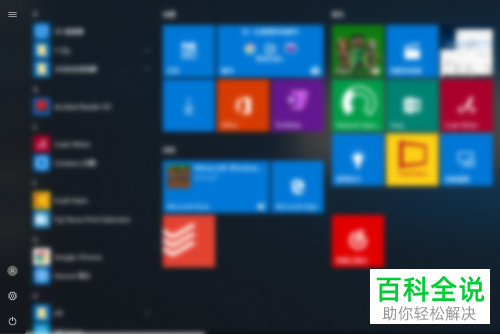
-
2. 第二步在弹出的菜单栏中,根据下图箭头所指,点击【齿轮】图标。

-
3. 第三步打开【设置】窗口后,根据下图所示,点击【个性化】图标。
-

-
4. 第四步进入【个性化】页面后,根据下图所示,点击左侧【锁屏界面】选项。
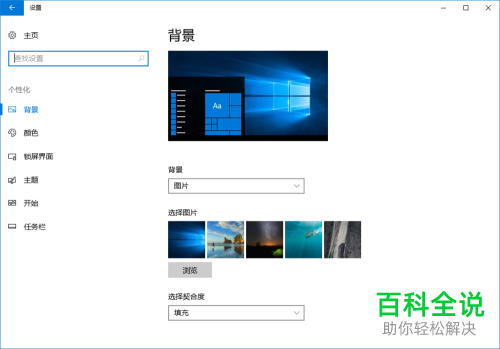
-
5. 第五步在右侧页面中,根据下图所示,向下滑动。
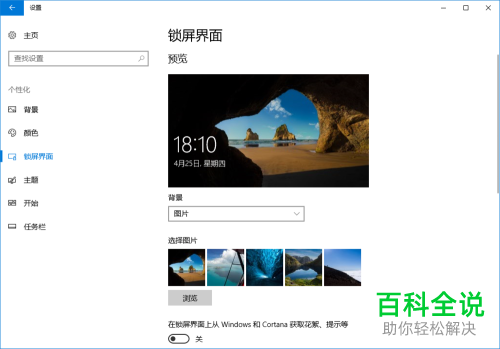
-
7. 最后根据下图所示,将【在登录屏幕上显示锁屏界面背景图片】设置为【关】即可。
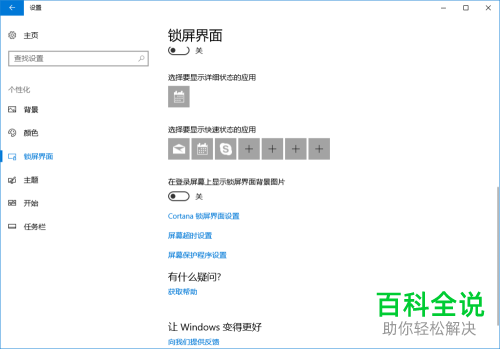
-
以上就是怎么设置win10系统不在登录屏幕上显示锁屏界面背景图片的方法。
